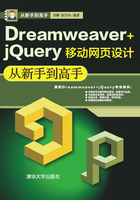
上QQ阅读APP看书,第一时间看更新
2.3 管理站点中的文件
在Dreamweaver CC 2018的“文件”面板中,可以找到许多工具来管理站点,如向远程服务器传输文件、设置存回/取出文件,以及同步本地和远程站点上的文件等。管理站点文件包括多方面,如新建文件夹和文件、文件的复制和移动等。
2.3.1 创建文件夹和文件
网站每个栏目中的所有文件被统一存放在单独的文件夹中,根据包含的文件数量,还可以细分到子文件夹中。文件夹创建好后,即可在文件夹中创建相应的文件了。
创建文件夹的具体操作步骤如下。
01在“文件”面板的站点文件列表中右击,在弹出的快捷菜单中执行“新建文件夹”命令,如图2-8所示。
02此时创建一个新的文件夹,如图2-9所示。

图2-8

图2-9
创建文件的具体操作步骤如下。
01在“文件”面板的站点文件列表中右击,在弹出的快捷菜单中执行“新建文件”命令,如图2-10所示。
02此时创建一个新文件,如图2-11所示。

图2-10

图2-11
2.3.2 移动和复制文件
同大多数软件的文件管理功能一样,可以利用剪切、复制和粘贴功能来实现对文件的移动和复制,具体操作步骤如下。
01选择一个本地站点的文件列表,在要移动和复制的文件上右击,在弹出的快捷菜单中选择“编辑”子菜单,出现“剪切”“拷贝”等命令,如图2-12所示。

图2-12
02如果要进行移动操作,则在“编辑”的子菜单中执行“剪切”命令;如果要进行复制操作,则在“编辑”的子菜单中执行“拷贝”命令。
03选择要移动和复制的文件,在“编辑”的子菜单中执行“粘贴”命令,即可完成对文件的移动或复制操作。